一、认识AI多边形工具
在Adobe Illustrator(简称AI)中,多边形工具是一个非常实用的功能,可以帮助用户快速绘制规则的多边形图形。无论是设计标志、图标还是其他图形元素,多边形工具都能提供高效的支持。然而,很多初学者在使用多边形工具时,可能会遇到一些困惑,比如如何打开和调整多边形的属性。
多边形工具位于AI工具栏中,通常与矩形工具、椭圆工具等归为一组。要找到多边形工具,可以点击工具栏中的矩形工具图标,然后在展开的工具列表中选择多边形工具。一旦选中,用户就可以在画布上拖动鼠标来创建一个多边形。默认情况下,多边形工具会生成一个六边形,但用户可以通过调整属性来改变边数和大小。
二、打开多边形工具属性的方法
打开多边形工具的属性面板是调整多边形形状的关键步骤。在AI中,属性面板可以通过多种方式访问。最直接的方法是,在使用多边形工具绘制图形时,双击工具栏中的多边形工具图标。这将弹出一个对话框,允许用户设置边数、半径等参数。
另一种方法是通过顶部菜单栏的“窗口”选项,选择“属性”来打开属性面板。属性面板会显示当前选中对象的所有可编辑参数,包括多边形的边数、旋转角度和缩放比例等。用户可以根据设计需求,实时调整这些参数,从而获得理想的多边形形状。
此外,AI还支持快捷键操作。在绘制多边形时,用户可以按住键盘上的向上或向下箭头键,来增加或减少多边形的边数。这种方法非常适合快速调整多边形的外观,而无需打开属性面板。
三、多边形工具属性的应用技巧
掌握多边形工具的属性设置后,用户可以尝试将其应用于实际设计中。例如,在设计一个六边形蜂巢图案时,可以通过调整多边形的边数和大小,快速生成多个规则的六边形。然后,利用AI的复制和排列功能,将这些六边形组合成蜂巢结构。
另一个常见的应用场景是创建星形图案。通过在属性面板中设置较小的内半径值,用户可以将多边形工具转换为星形工具。这种方法非常适合制作装饰性图形或背景图案。此外,结合AI的渐变填充和透明度设置,还可以为多边形添加丰富的视觉效果。
总之,AI多边形工具的属性设置为设计师提供了极大的灵活性。通过熟练掌握这些功能,用户可以更高效地完成各种图形设计任务,同时也能激发更多的创意灵感。多边形工具不仅是初学者的入门工具,更是专业设计师不可或缺的利器。



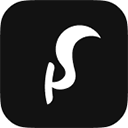
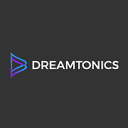
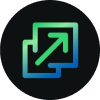



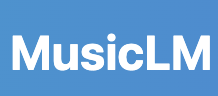

 鄂公网安备42018502008075号
鄂公网安备42018502008075号